Dưới đây là bài hướng dẫn cài đặt Zshield vào Outlook phiên bản 2013, 2016.
Bước 1: Đăng nhập vào Outlook -> Kích vào File
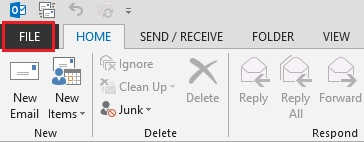
Bước 2: Chọn Add Account
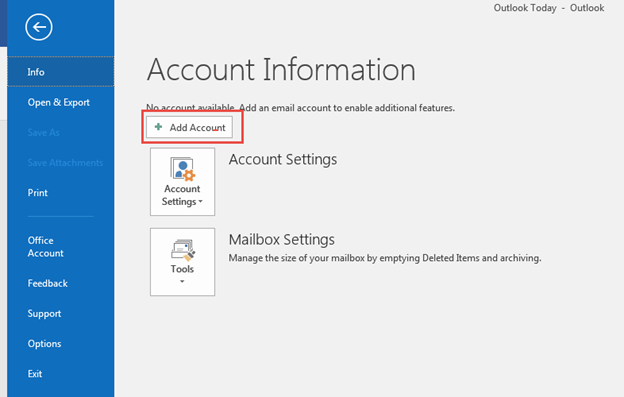
Bước 3: Trong cửa sổ Add New Account chọn Manually configure….
Tiếp tục chọn Next
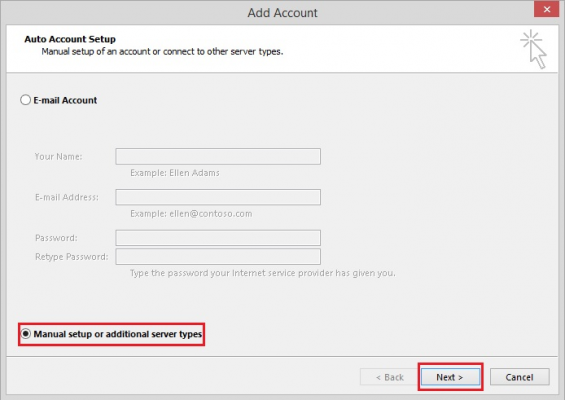
Bước 4: Tại cửa sổ Choose Service chọn POP or IMAP
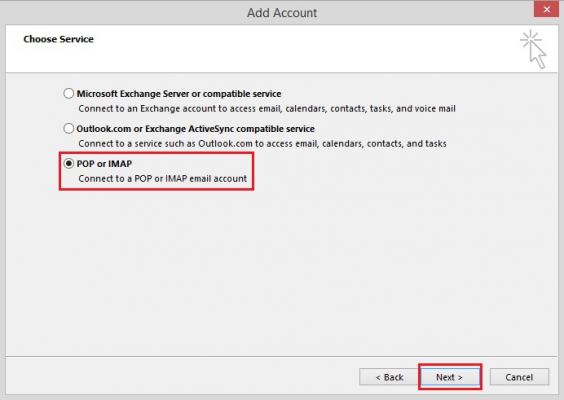
Bước 5: Điền vào các thông tin cấu hình tài khoản theo chú thích dưới đây:
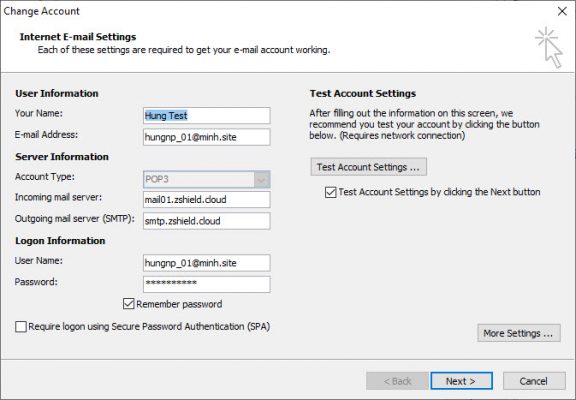
- Your Name: Họ và Tên của bạn, bạn nên nhập đầy đủ tuy nhiên khuyến cáo không nên gõ dấu tiếng việt ở đây
- Email Address: Địa chỉ email của bạn được quản trị cấp, ví dụ: user@domain.com
- Account Type: POP3
- Incoming mail server: mail01.zshield.cloud
Outgoing mail server: smtp.zshield.cloud - User Name: Chính xác là Email Address bạn đã nhập ở trên
- Password: Mật khẩu được quản trị cấp
Sau khi điền đầy đủ thông tin và click More Setting, thực hiện theo hướng dẫn sau:
- Ở tab Outgoing Server, bạn đánh dấu vào lựa chọn My outgoing server (SMTP) requires authentication. Đánh dấu chọn Use same settings as my incoming mail server
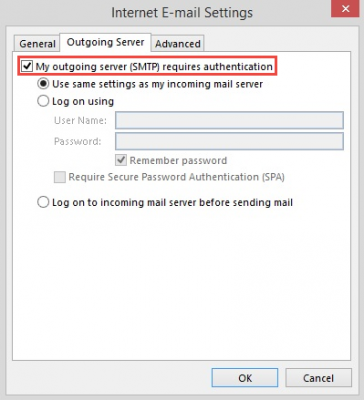
- Click sang tab Advanced, Điều chỉnh các thông tin như mẫu tham khảo dưới đây:
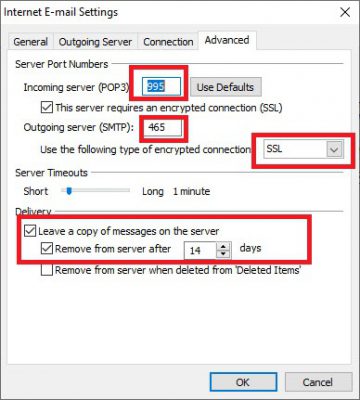
* Chú ý: Quý khách cần chọn option “Leave a copy of message on the server ” (Nghĩa là để lại một bản sao của tin nhắn trên máy chủ) và chọn option “Remove from server after 14 day” (Nghĩa là bỏ dữ liệu mail khỏi máy chủ lưu trữ sau 14 ngày – nhằm mục đích giải phóng dữ liệu không gây đầy dung lượng email server).
- Sau khi điều chỉnh các thông số cấu hình Outlook Client theo mẫu hướng dẫn, người dùng dùng nhấn nút OK.
- Người dùng nhấn nút Test Account Settings để xem kết quả cài đặt. Trong trường hợp nhận thấy có báo lỗi, bạn nên liên hệ kỹ thuật để khắc phục ngay lúc này.
- Nhấn nút Next và nhấn tiếp Finish. Bạn đã hoàn thành cấu hình Email Client với giao thức POP3 trên Outlook.
